윈도우10 최근에 추가한 앱, 자주 사용하는 앱 목록 숨김 설정
2020. 7. 31. 23:32 / 서기랑
윈도우10은 새로 설치한 앱이나 사용 빈도가 많은 앱은 시작 메뉴의 상단에 각각 최근에 추가한 앱, 자주 사용하는 앱으로 목록에 나타난다.
사용하기에 따라서는 편리할 수 있지만 해당 목록을 사용하지 않는다면 자리만 차지하고 거슬릴 수 있는데 이 때문에 해당 목록이 보기 싫다면 윈도우 설정을 통해 해당 목록들을 숨겨보는 것은 어떨까 한다.
윈도우10 최근에 추가한 앱, 자주 사용하는 앱 목록 숨김 설정
1. 윈도우 설정 실행.
시작 버튼을 클릭하여 메뉴를 열고 왼쪽의 톱니바퀴 아이콘을 클릭하여 설정을 실행하도록 하자.
(단축키 [윈도우 키 + I]를 눌러도 된다.)
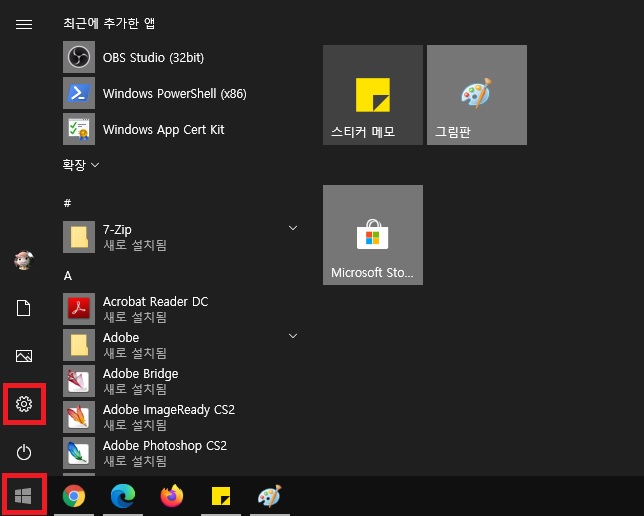
2. 개인 설정.
설정 창이 나타나면 '개인 설정'을 찾아서 클릭.
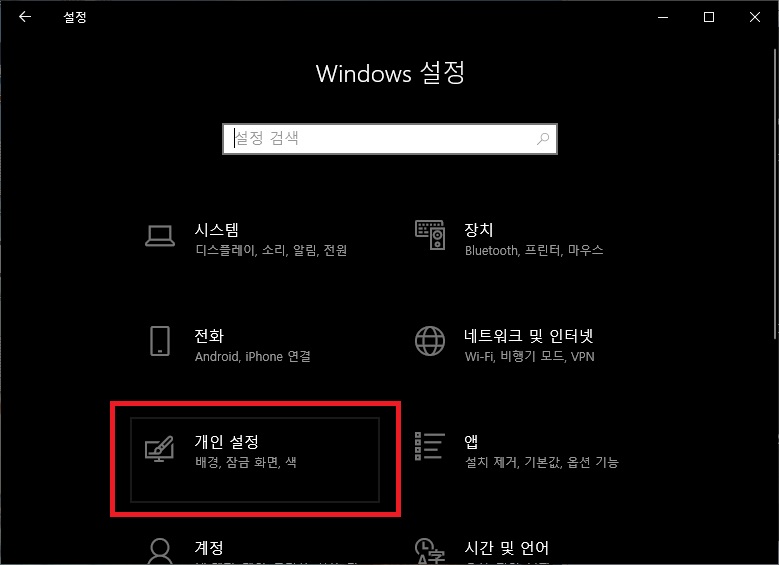
3. 시작 설정 변경.
개인 설정의 왼쪽의 메뉴 중 시작을 클릭하고 오른쪽의 설정 부분에서 '최근에 추가된 앱 표시'와 '가장 많이 사용하는 앱 표시'부분을 끔으로 설정하도록 하자.
(별도의 확인 버튼은 없다.)
시작 메뉴를 확인해보면 해당 목록들이 숨겨진 것을 볼 수 있을 것이다.
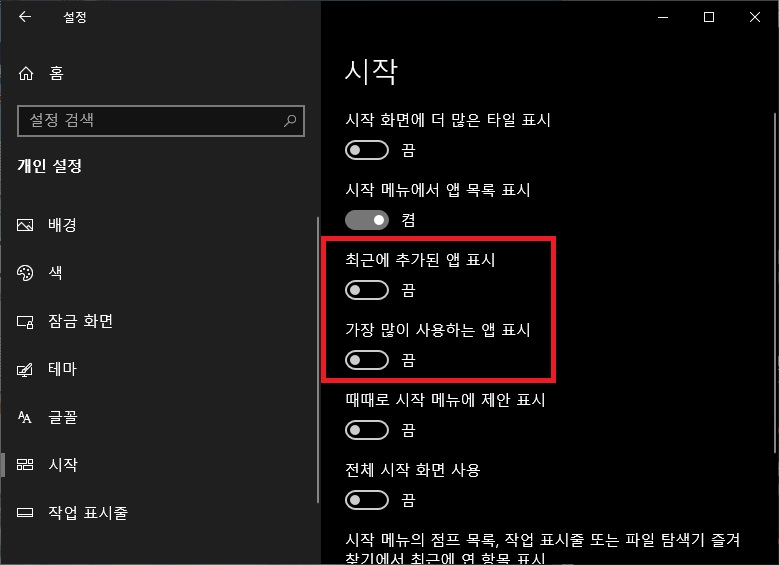
그 외.
개인 설정의 시작 탭에서는 이 외에도 라이브 타일의 범위나 전체 시작 화면의 사용 여부 등도 설정이 가능하니 필요하다면 설정을 하는 것도 좋을 것이다.